iPhone屏幕缩放设置方法汇总(总有一个适合你)
摘要:iPhone手机中有很多实用技巧,不知道大家都清楚了吗?今天小编带来的是iPhone屏幕缩放的设置技巧,方法简单,而且操作的方法多种,所以我...
iPhone手机中有很多实用技巧,不知道大家都清楚了吗?今天小编带来的是iPhone屏幕缩放的设置技巧,方法简单,而且操作的方法多种,所以我们一起来学习下。
1、如下图所示,iPhone 上的这个绽放功能有分为全屏幕缩放和窗口缩放,如图所示。
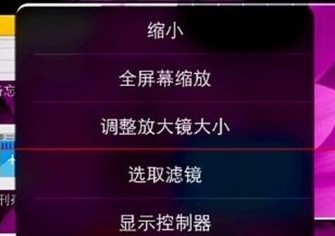
iPhone
2、如果只是窗口式放大还好,如下图所示,可以移动放大显示更多的内容。
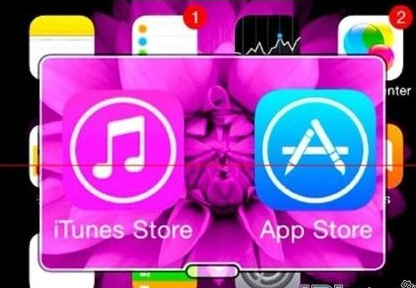
iPhone
3、如果是全屏放大的话,恰好你此时又在输入密码的界面时,就变得很难办了。有的小伙伴在这个地方,因为屏蔽显示变大了,输入密码错误,导致被禁止多少分钟以后再输入密码,很可怕的。
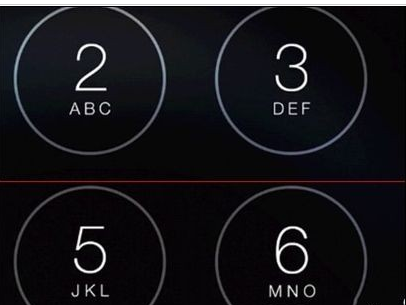
iPhone
4、如果你恰好遇到这个问题的话,请用三个手指同时连续点按二次屏幕,即可关闭放大效果。

iPhone
5、为什么会出现这样的情况,这是因为我们在系统设置中开启了缩放功能。如果你想要关闭此功能的话,请先打开屏幕上的“设置”应用,如图所示。
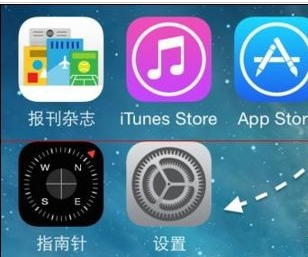
iPhone
6、在设置列表中找到“通用”一栏,点击进入。
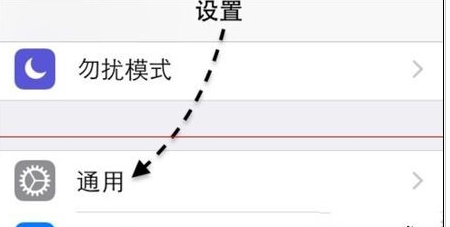
iPhone
7、接着在通用列表里找到“辅助功能”一样,点击进入。
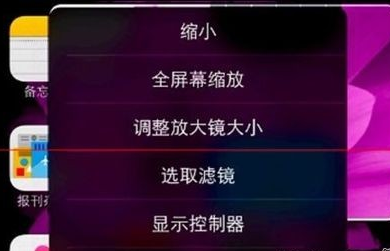
iPhone
8、在辅助功能列表中,请在视觉栏目里找到“缩放”一栏,点击进入。
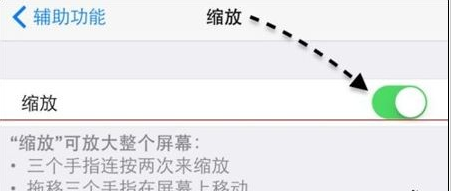
iPhone
9、随后请点击关闭“绽放”选项开关即可,只要关闭此选项以后,以后就再也不会因为误触导致出现放大显示了。
【iPhone屏幕缩放设置方法汇总(总有一个适合你)】相关文章:
